Głównym celem Arkuszy Google jest tworzenie, zarządzanie i edytowanie arkuszy kalkulacyjnych. Ale wszyscy wiemy, że to narzędzie online jest wyposażone w funkcje, które pozwalają mu robić o wiele więcej. 😍
Jeśli naciśniesz odpowiednie przyciski, możesz przekształcić Arkusze Google z narzędzia do zwykłe narzędzie do arkuszy kalkulacyjnych w platformę bazodanową, i to całkiem solidną! Narzędzie jest łatwe w użyciu, nie wymaga skomplikowanych instalacji i zapewnia bezpieczeństwo danych - ale od czego zacząć?
W tym artykule przedstawimy instrukcje krok po kroku, jak utworzyć bazę danych w Arkuszach Google. Omówimy również potencjalne ograniczenia baz danych w Arkuszach Google i zasugerujemy bardziej realną i przyjazną dla użytkownika alternatywę.
Czym jest baza danych w Arkuszach Google?
Arkusze Google to narzędzie Google do tworzenia arkuszy kalkulacyjnych, bardzo podobne do programu Microsoft Excel. Można w nim tworzyć, edytować i formatować arkusze kalkulacyjne, współpracować z zespołem w czasie rzeczywistym i wizualizować dane.
Baza danych w Arkuszach Google to po prostu baza danych utworzona w Arkuszach Google. Chociaż tworzenie baz danych nie jest pierwszym zastosowaniem tej platformy, które przychodzi na myśl, jest to wykonalne. To dlatego, że Arkusze Google mają przyzwoite opcje przechowywania i wyszukiwania, dostosowywania i współpracy. Ponadto jest darmowy i dobrze sprawdza się w przypadku niewielkich baz danych.
Jednym z powodów, dla których warto rozważyć korzystanie z Arkuszy Google w swoich bazach danych, jest funkcja QUERY, którą wielu uważa za najcenniejszą funkcję tego narzędzia. Pozwala ona używać poleceń w składni SQL do manipulowania danymi i pobierania pożądanych podzbiorów dla różnych parametrów.

Jak utworzyć bazę danych w Arkuszach Google: 6 standardowych kroków
Istnieje kilka sposobów na utworzenie bazy danych w Arkuszach Google. Tutaj przedstawimy najprostszy z nich, który polega na ręcznym wprowadzaniu danych. Ponadto pokażemy również, jak korzystać z funkcji QUERY. 🧑🏫
Aby ułatwić zrozumienie instrukcji, rozważmy przykładowy scenariusz - tworzenie bazy danych klientów.
Krok 1: Otwórz Arkusze Google i utwórz nowy arkusz kalkulacyjny

Uruchom arkusz Google i utwórz nowy arkusz kalkulacyjny lub kliknij istniejący
Pierwszym krokiem jest otwarcie Arkuszy Google na urządzeniu i utworzenie nowego arkusza kalkulacyjnego. Oczywiście możesz również otworzyć istniejący arkusz kalkulacyjny, w zależności od tego, gdzie chcesz przechowywać bazę danych.
Aby uniknąć nieporozumień w przyszłości i zapewnić łatwą nawigację, nazwij swój arkusz kalkulacyjny. W naszym przykładzie użyliśmy nazwy pliku Client Database, ale możesz wybrać dowolną, która będzie odpowiednia dla twojego projektu.
Krok 2: Utwórz kolumny, aby zdefiniować pola danych

Tworzenie kolumn dla bazy danych w Arkuszach Google
Teraz musisz położyć podwaliny pod swoją bazę danych - utwórz kolumny do przechowywania i organizowania pożądanych danych.
Ponieważ tworzymy prostą bazę danych klientów, w naszym przykładzie będziemy pracować z czterema kolumnami: Name, Phone number, Email address, i Website.
Musisz wpisać te nazwy kolumn do arkusza kalkulacyjnego. Zaczynamy od góry i wpisujemy nazwy w polach A1, B1, C1 i D1. Możesz podświetlić nagłówki kolumn, aby odróżnić je od reszty bazy danych. 🖌️
W przypadku bardziej złożonych baz danych arkusz może zawierać wielopoziomowe dane rozmieszczone w wierszach i kolumnach. Chodzi o to, aby każde pole danych miało określoną lokalizację wiersza i kolumny, aby ułatwić nawigację.
Krok 3: Dodawanie danych

Wprowadź dane klienta do arkusza
Nadszedł czas, aby "nakarmić" Arkusze Google odpowiednimi danymi. Wprowadź informacje o swoich klientach, sprawdzając odpowiednie kolumny i pola.
Nie martw się jeszcze o sortowanie danych - zrobimy to w następnym kroku.
Krok 4: Sortuj dane
Baza danych powinna być uporządkowana i zorganizowana, aby ułatwić nawigację i wyszukiwanie informacji. Arkusze Google mają wbudowane opcje sortowania i filtrowania, które pomogą ci uporządkować i wizualizować dane w dowolny sposób.
Zazwyczaj arkusz lub kolumnę w Arkuszach Google można sortować alfabetycznie lub numerycznie. Oto jeden ze sposobów sortowania danych w naszym przykładzie:
- Wybierz sekcję docelową (w naszym przykładzie wybraliśmy pola od A1 do D5)
- Kliknij prawym przyciskiem myszy w dowolnym miejscu wybranej sekcji i wybierz Wyświetl więcej akcji na komórkach
- Naciśnij Sortuj zakres
- Przejdź do Zaawansowane opcje sortowania zakresu
- Zaznacz pole wyboru obok Dane mają wiersz nagłówka
- Wybierz kolumnę, której chcesz użyć jako podstawy do sortowania danych i wybierz, czy chcesz sortować je od A do Z, czy od Z do A
Krok 5: ZAPYTAJ swoją bazę danych

Zapytanie do bazy danych w celu wyodrębnienia żądanych danych
Doszliśmy do najbardziej ekscytującej części - zapytania o dane w arkuszu kalkulacyjnym jak w bazie danych. Dzięki opcji QUERY w Arkuszach Google możesz wyodrębnić dane docelowe w celu wykonania obliczeń, podsumowania lub filtrowania danych oraz utworzenia oddzielnej bazy danych.
Opcja ta jest szczególnie wygodna dla osób pracujących z bardziej rozbudowanymi bazami danych. Nasza przykładowa baza danych zawiera tylko cztery wpisy, aby instrukcje były łatwe do wykonania, więc wyniki mogą nie wyglądać imponująco. Ale jeśli pracujesz z setkami wpisów, QUERY może uratować ci życie. Nie musisz tracić czasu ani nerwów na wyszukiwanie konkretnych danych, co potencjalnie zmniejsza prawdopodobieństwo popełnienia błędu.
Należy pamiętać, że nie jest to krok obowiązkowy. Jeśli masz mniejszą bazę danych, wprowadzanie i sortowanie danych może być wszystkim, czego potrzebujesz.
Korzystanie z funkcji QUERY w arkuszach kalkulacyjnych Google
Główna anatomia funkcji QUERY to: QUERY(data, query, [headers])
Wróćmy do naszego przykładu, aby zobaczyć, jak działa kwerenda: Mamy więc bazę danych z nazwiskami klientów, numerami telefonów, adresami e-mail i stronami internetowymi. Powiedzmy, że chcemy zapytać o dane i wyświetlić tylko nazwy klientów i strony internetowe. Oto jak wyglądałby ten proces:
- Utwórz nowy nagłówek dla zapytania (zrobiliśmy to poniżej głównej bazy danych na powyższej ilustracji, ale absolutnie w porządku jest umieszczenie tego nagłówka w innym miejscu)
- Nadaj mu nazwę i wyróżnij go kolorem w celu szybkiego wizualnego rozróżnienia
- Kliknij dwukrotnie pole poniżej nowego nagłówka, wprowadź znak równości i wpisz query
- wybierz opcję, gdy się pojawi
- W tym momencie Arkusze Google automatycznie uruchomią nawias. Musisz wybrać żądany zakres bazy danych, pomijając nagłówek. W naszym przykładzie wybraliśmy całą bazę danych
- Po wybraniu zakresu bazy danych należy wprowadzić przecinek i wpisać SELECT, A, D", 1). Cała formuła wygląda więc następująco: =QUERY(A2:D5, "SELECT A, D", 1)
- Naciśnij Enter, a Arkusze Google wykonają swoją magię 🪄
Możesz szybko zmienić formułę podczas dodawania nowych klientów lub wyodrębniania innej kolumny. Na przykład, jeśli chcesz pobrać nazwiska i numery telefonów klientów, po prostu zamień kolumnę D na kolumnę C w wybranym zakresie danych.
Krok 6: Udostępnij swoją bazę danych zespołowi
Piękno tworzenia bazy danych w Arkuszach Google w porównaniu do Excela ma absolutną swobodę w zakresie współpracy online . Wielu użytkowników może jednocześnie przeglądać i edytować bazę danych oraz płynnie współpracować.
Aby udostępnić bazę danych, przejdź do File i wybierz Share. Następnie wybierz osoby, którym chcesz ją udostępnić.
Inne sposoby tworzenia bazy danych w Arkuszach Google
Ręczne wprowadzanie danych to najprostszy sposób na utworzenie bazy danych w Arkuszach Google. Nie jest to jednak jedyna opcja.
Możesz użyć Google Sheets APl do importowania danych i modyfikowania danych poprzez połączenie narzędzia arkusza kalkulacyjnego z inną aplikacją. Problem polega na tym, że proces ten wymaga wielu kroków i może być zbyt skomplikowany dla osób niezbyt obeznanych z technologią.
Inną opcją jest importowanie istniejących baz danych do Arkuszy Google. W tym przypadku wystarczy załadować plik CSV z danymi do narzędzia arkusza kalkulacyjnego. Należy pamiętać, że proces ten może zająć trochę czasu, w zależności od wielkości bazy danych.
Możesz także połączyć Formularze Google z Arkuszami Google, aby tworzyć bazy danych. Wszystkie informacje zebrane za pomocą formularzy zostaną automatycznie przesłane do arkusza kalkulacyjnego. Taka konfiguracja wymaga jednak pewnych umiejętności kodowania.
Baza danych w Arkuszach Google: Ograniczenia
Tworzenie bazy danych w Arkuszach Google jest możliwe, ale czy to dobry pomysł? To zależy. Korzystanie z Arkuszy Google do tworzenia baz danych ma kilka ograniczeń. Zapoznaj się z kilkoma istotnymi wadami poniżej i sprawdź, czy Arkusze Google mogą zaspokoić Twoje potrzeby w zakresie baz danych.
Brak skalowalności
Właśnie założyłeś firmę z małą bazą danych baza danych klientów więc Arkusze Google są najlepszą opcją. Narzędzie to może być więcej niż wystarczające do tworzenia i zarządzania małymi (a nawet średnimi) bazami danych, więc dlaczego by go nie wypróbować?
Po kilku miesiącach lub latach Twój biznes kwitnie! Masz setki klientów i nigdy nie marzyłeś o takim sukcesie. W tym momencie zdajesz sobie sprawę, że Twoja baza danych klientów przerosła Arkusze Google.
Platforma po prostu nie radzi sobie z dużymi, złożonymi bazami danych bez opóźnień. Nawigacja staje się czasochłonna, a tworzenie zapytań może być uciążliwe.
Brak zaawansowanych zabezpieczeń
Jeśli przechowujesz poufne informacje w swojej bazie danych, możesz potrzebować opcji bezpieczeństwa, takich jak szyfrowanie, certyfikaty SSL i uwierzytelnianie 2FA, które zapewnią bezpieczeństwo danych.
Niestety, Arkusze Google nie mają takich opcji. Możesz kontrolować podstawowe uprawnienia dostępu, ale nie możesz zrobić wiele w zakresie dodatkowej ochrony baz danych.
Ograniczone funkcje zapytań
Arkusze Google mają supergwiazdorską opcję QUERY. Jednak jej możliwości są ograniczone, zwłaszcza w porównaniu z solidnymi systemami baz danych. Jeśli przeglądanie i filtrowanie danych jest dla Ciebie koniecznością, Arkusze Google nie są narzędziem, którego szukasz.
Słaba kontrola wersji
Zaawansowane platformy bazodanowe pozwalają monitorować każdą zmianę wprowadzoną w bazie danych. Możesz śledzić ewolucję danych i uzyskać pełny wgląd w swoje dane. Minimalizuje to ryzyko błędów i zwiększa odpowiedzialność.
Arkusze Google nie oferują funkcji kontroli wersji, więc nie można śledzić zmian ani przypisywać odpowiedzialności za aktualizacje. Stanowi to obciążenie dla pracę zespołową i współpracę .
Kwestie współpracy
Arkusze Google ułatwiają współpracę, ponieważ jest to narzędzie online, które umożliwia wielu użytkownikom jednoczesny dostęp i edycję arkusza kalkulacyjnego. Działa to jednak tylko wtedy, gdy liczba wpisów jest ograniczona.
W miarę dodawania coraz większej liczby wpisów do bazy danych, można zauważyć problemy z wydajnością, takie jak powolne ładowanie i edycja. Arkusze Google po prostu nie są stworzone dla złożonych baz danych.
Ograniczone funkcje automatyzacji
Arkusze Google oferują pewne rozszerzenia, które pozwalają zautomatyzować funkcje w bazach danych i zaoszczędzić czas, ale tylko do pewnego momentu. Opcje automatyzacji w Arkuszach Google nie są tak rozbudowane jak w standardowych platformach bazodanowych.
Jeśli automatyzacja przepływu pracy jest priorytetem, Arkusze Google nie są najlepszą opcją.
Baza danych w Arkuszach Google: Alternatywy
Jeśli chcesz zbudować przejrzystą bazę danych z ograniczoną liczbą wpisów, Arkusze Google mogą być doskonałym wyborem. Jeśli jednak pracujesz w większym zespole lub zajmujesz się wrażliwymi informacjami, lepiej będzie skorzystać z innego narzędzia. To samo dotyczy tych, którzy chcą zaawansowanych funkcji, których Google Sheets nie oferuje, ponieważ nie jest to narzędzie do tworzenia baz danych. 🙅
Bez obaw, ponieważ istnieją dziesiątki Alternatywy dla Arkuszy Google tam. Mamy odpowiednie narzędzie, które pomoże Ci zaprojektować proste i złożone bazy danych!
bonus:_ *Dodatki do Arkuszy Google* !
ClickUp Jeśli potrzebujesz idealnego połączenia funkcjonalności, łatwości użytkowania, funkcji współpracy i opcji automatyzacji, przedstawiamy Ci ClickUp, platformę produktywności typu "wszystko w jednym, która może być Twoją niezawodną bazą danych i narzędziem do pracy
magazyn danych kreator. 🪄
ClickUp ma bogaty wybór funkcji, które pozwalają mu pełnić wiele ról, od obsługi zadań i projektów po zarządzanie operacjami i śledzenie czasu .
Na razie skupimy się na tym, co sprawia, że ClickUp jest fantastycznym wyborem dla osób, które nie wymagają dużego wysiłku projektowanie baz danych i zarządzanie!
Wykorzystaj widok tabeli w stylu arkusza kalkulacyjnego, aby stworzyć błyskawiczną bazę danych

Organizuj, sortuj i filtruj zadania w widoku tabeli ClickUp 3.0, aby szybciej uzyskać wgląd w całą swoją pracę
ClickUp oferuje 15+ wyświetleń -różne układy, które pozwalają zobaczyć wpisy danych z wielu perspektyw. Jednym z widoków jest Widok tabeli ClickUp który sprawia, że tworzenie i zarządzanie bazami danych jest płynne i bezstresowe. Oferuje zarówno przegląd bazy danych z lotu ptaka, jak i szczegółowe informacje o każdym wpisie w tym samym czasie.
Tworzenie bazy danych w widoku tabeli jest 100% bez kodu. Oto jak dodać bazę danych do Workspace:
- Uruchom ClickUp 2.0 lub 3.0 (możeszpobrać oprogramowanie lub skorzystać z wersji online w chmurze)
- Przejdź do paska Widoki
- Wybierz Table
- W razie potrzeby skonfiguruj ustawienia prywatności i uprawnień
- Kliknij Dodaj widok, aby zakończyć
Teraz wszystko, co musisz zrobić, to nacisnąć ikonę +, aby dodać kolumny i użyć Pola niestandardowe ClickUp aby podać szczegóły wpisu. Na przykład, jeśli twoja baza danych jest wypełniona liczbami, wybierzesz pole Numbers. Po dodaniu tego pola niestandardowego do bazy danych, blokuje ono kolumnę do wpisów numerycznych, co zmniejsza ryzyko błędów. Możesz także użyć pól takich jak Text, Dropdown, Money, Email lub Location, aby dostosować bazę danych do charakteru wpisów.
Dostępne są następujące opcje Pole niestandardowe relacji szczególnie interesujące. Użyj go, aby odwoływać się do zadań na innej liście lub obszarze roboczym i tworzyć doskonale połączone bazy danych.
ClickUp błyszczy, jeśli chodzi o wyszukiwanie i obsługę bazy danych do codziennego użytku. Wystarczy kilka kliknięć, aby:
- Filtrować i grupować bazę danych
- Zmieniać wysokość wierszy
- Przypinać i odpinać kolumny
- Zmieniać położenie pól danych
- Edycja zbiorcza w celu ulepszeniawydajność procesu
- Eksport danych

Przeciąganie i upuszczanie zadań w widoku tabeli ClickUp w celu prostej organizacji
Widok tabeli jest wystarczająco wszechstronny, aby obsługiwać wszystkie typy baz danych, w tym bazy klientów, inwentaryzacji i bazy danych zawartości . A ponieważ można łączyć wpisy z wielu baz danych, widok ten nadaje się również do tworzenia relacyjnych baz danych przy zerowej znajomości kodowania!
Eksploruj szablony ClickUp, aby stworzyć system zarządzania relacyjną bazą danych
Jeśli nie chcesz lub nie masz wystarczająco dużo czasu, aby zbudować swoje bazy danych od podstaw, daj Szablony baz danych ClickUp a go. Szablony te zostały zaprojektowane, aby zaoszczędzić czas, zapewniając podstawę dla baz danych. Na przykład, możesz wybrać:
- Szablon bazy danych ClickUp Blog do organizowania, tagowania i śledzenia treści bloga
- Szablon bazy danych strony docelowej ClickUp do tworzenia skalowalnego spisu wszystkich stron docelowych
- Szablon katalogu pracowników ClickUp do zaprojektowania centrum informacyjnego z możliwością wyszukiwania danych pracowników
ClickUp posiada bibliotekę ponad 1,000 szablonów więc znalezienie odpowiedniego nie będzie problemem. Po znalezieniu odpowiedniego szablonu wystarczy dostosować go do swoich potrzeb, a nawet ponownie wykorzystać jego strukturę w innej bazie danych.
Użyj ClickUp Whiteboards do współpracy nad projektami baz danych

Burza mózgów, opracowywanie strategii lub mapowanie przepływów pracy dzięki wizualnym tablicom ClickUp do współpracy
ClickUp oferuje znacznie bogatsze opcje współpracy niż Arkusze Google.
Z Tablice ClickUp , możesz zebrać swój zespół, aby przeprowadzić burzę mózgów na temat przepływu informacji, relacje dane-podmiot , metodologie doskonalenia procesów i plany zarządzania bazami danych. 😻
Co najlepsze, tablice ClickUp wspierają współpracę w czasie rzeczywistym. Każdy użytkownik otrzymuje kursor ze swoim imieniem, dzięki czemu można łatwo śledzić, kto co robi i rozwijać swoje pomysły. Dodatkowo, dzięki opcjom takim jak widok czatu i komentarze, proces tworzenia bazy danych będzie bardziej przejrzysty i wydajny.
Opcje automatyzacji do płynnego uruchamiania baz danych
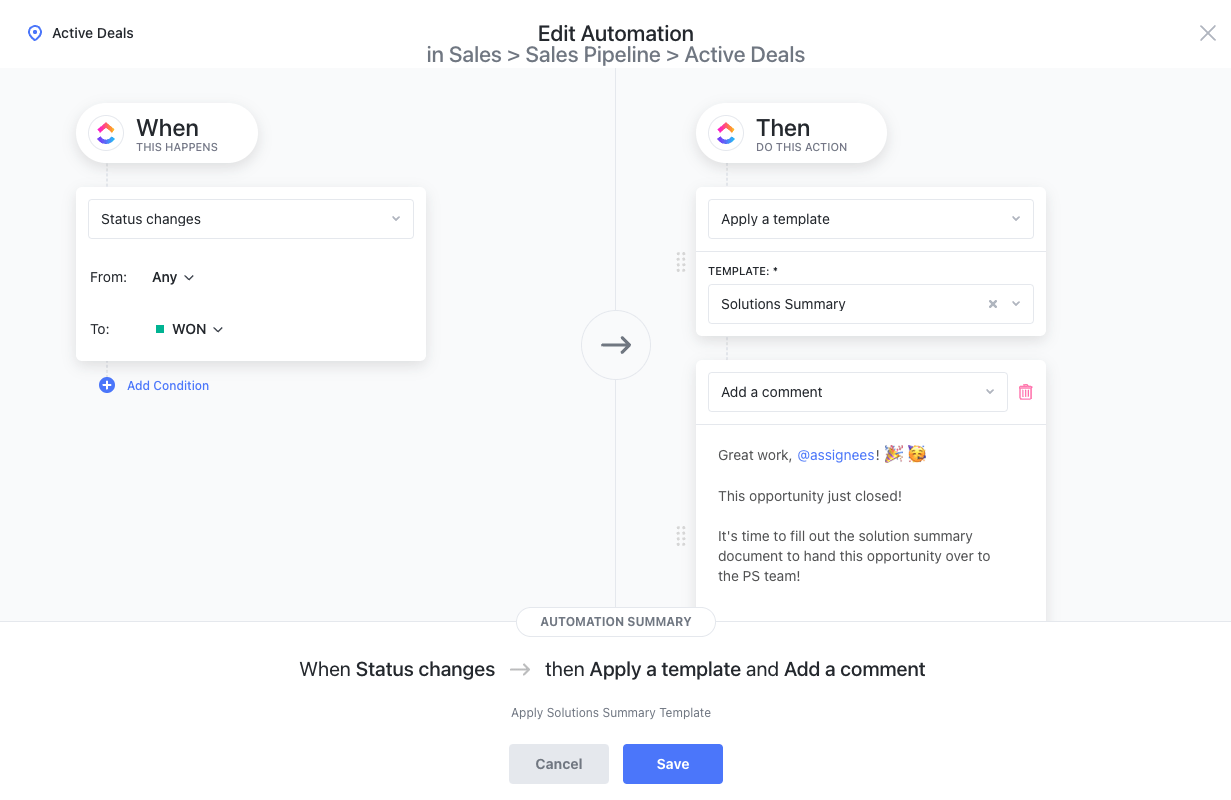
Automatyzacje służą do automatycznego wyzwalania wyników, gdy ma miejsce działanie. Na przykład, korzystając z automatyzacji "gdy zmienia się status", stosujemy szablon do zadania, aby zapewnić, że żadne cenne informacje nie zostaną utracone podczas przekazywania klientów
Popełnienie błędu w bazie danych zajmuje sekundę - ale znalezienie i naprawienie go zajmuje wieki. Automatyzacja ClickUp pomagają zminimalizować ryzyko błędów ludzkich i zaoszczędzić czas.
Przeglądaj 100+ Automatyzacji od ClickUp i uruchamiaj te, które pomogą Ci z łatwością tworzyć i zarządzać bazami danych. Możesz zautomatyzować wprowadzanie danych zadania, zmiany statusu i zmiany priorytetów bez kodowania!
ClickUp oferuje szablony automatyzacji, ale możesz także tworzyć własne. Możesz także połączyć automatyzacje z zewnętrznymi aplikacjami i tworzyć ujednolicone przepływy pracy.
Automatyzacje ClickUp mogą zdziałać cuda w procesach związanych z bazą danych, ale mogą również pomóc w zautomatyzować powtarzalne zadania i działania w sprzedaży , marketingu, CRM, zarządzanie zadaniami i projektami , produkcja i wiele innych obszarów! 💃
Tworzenie i zarządzanie bazami danych to bułka z masłem z ClickUp
Korzystanie z bazy danych w Arkuszach Google ma swoje zalety, ale zazwyczaj nie jest opłacalne na dłuższą metę, ponieważ platforma nie radzi sobie z dużymi zbiorami danych. Jeśli chcesz bezpłatnego,stabilnego i skalowalnego rozwiązania z zabójczymi opcjami współpracy, automatyzacji i zarządzania bazami danych, ClickUp jest najlepszym rozwiązaniem! Zarejestruj się w ClickUp i zbuduj idealny dom dla swoich baz danych. 🏠

